电脑连接宽带教程(一步步教你轻松完成电脑与宽带的连接,享受高速网络体验)
在如今信息化飞速发展的时代,宽带已经成为人们生活中不可或缺的一部分。然而,对于一些初次接触宽带的用户来说,如何正确地将电脑与宽带相连并进行网络配置可能会是一件困扰的事情。为了帮助这些用户迅速掌握连接宽带的要领,本文将详细介绍电脑连接宽带的步骤和方法,并提供一些常见问题的解决方案,希望能给大家带来一些帮助。
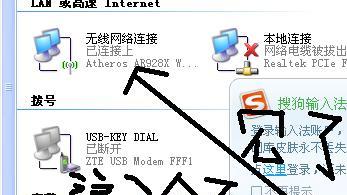
一、选择适合的宽带服务提供商及套餐
要享受稳定和快速的网络连接,首先需要根据自己的需求选择一个可靠的宽带服务提供商。这里需要考虑提供商的信誉度、网络覆盖范围以及套餐的价格和速度等因素。
二、了解宽带连接所需设备
在开始连接之前,必须了解宽带连接所需的设备。一般而言,连接宽带需要一台电脑、一个宽带调制解调器(或光纤猫)、一根网线和一个路由器(可选)等设备。
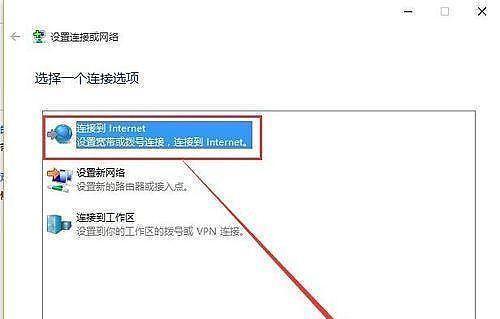
三、确认电脑的网络接口
在连接宽带之前,需要确认电脑上的网络接口是否正常工作。一般情况下,电脑上会有一个以太网口和一个无线网卡,确保它们都处于正常状态。
四、将宽带调制解调器连接到电脑
将宽带调制解调器插入电源并打开电源开关。使用一根网线将宽带调制解调器的LAN口与电脑的以太网口连接起来。这样可以实现电脑与宽带调制解调器之间的物理连接。
五、进行网络连接设置
打开电脑上的网络设置界面,在“网络和Internet设置”中找到“网络和共享中心”,点击进入。在此界面中,选择“设置新的连接或网络”,然后选择“连接到互联网”,点击下一步。
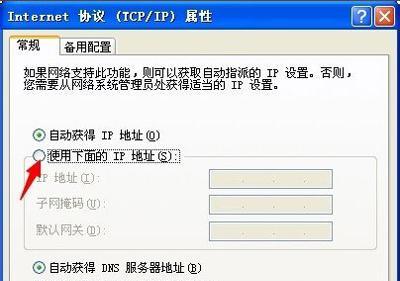
六、选择宽带连接类型
在连接方式选项中,根据自己的具体情况选择连接类型。如果是通过有线连接,则选择“宽带(PPPoE)”;如果是通过无线连接,则选择“无线局域网(WLAN)”。
七、填写宽带账号和密码
在弹出的连接设置界面中,输入宽带服务提供商提供的账号和密码。这些信息通常可以从宽带服务提供商处获得。
八、完成连接设置
根据系统提示,完成后续的设置选项,例如选择是否保存密码、是否自动连接等。确认无误后,点击“连接”按钮,等待系统进行网络连接。
九、进行网络速度测试
连接成功后,为了确认网络连接是否正常,可以进行一次网络速度测试。打开浏览器,搜索并进入一个网络速度测试网站,如OoklaSpeedtest等,按照指示进行测速。
十、解决常见问题:无法连接到宽带
如果在连接过程中遇到问题,首先要检查是否正确地输入了宽带账号和密码。如果账号和密码无误,还是无法连接到宽带,则需要与宽带服务提供商联系,咨询他们的技术支持人员进行解决。
十一、解决常见问题:连接速度慢
如果连接成功但速度较慢,可以尝试以下几个方法:重新启动宽带调制解调器和路由器、检查网线是否松动或损坏、更换更高质量的网线、优化电脑网络设置等。
十二、解决常见问题:无线网络连接不稳定
如果选择了无线连接方式,但经常出现网络连接不稳定的情况,可以尝试以下几个方法:调整路由器的位置、减少无线信号的干扰、更换更高性能的无线网卡等。
十三、解决常见问题:无法上网
如果连接成功但无法上网,可以尝试以下几个方法:检查电脑的IP地址和DNS设置是否正确、重启电脑和网络设备、检查防火墙和安全软件的设置等。
十四、了解网络安全知识
在享受宽带带来便利的同时,也要注意保护个人信息和网络安全。了解常见的网络安全威胁和防护知识,设置强密码、定期更新操作系统和杀毒软件等是非常重要的。
十五、
通过本文的介绍,相信大家已经掌握了电脑连接宽带的基本步骤和注意事项。记住,连接宽带并不难,只需按照正确的步骤进行操作,即可轻松享受高速稳定的网络体验。如遇到问题,及时与宽带服务提供商联系,获取专业帮助。祝愿大家都能畅快地上网冲浪!


